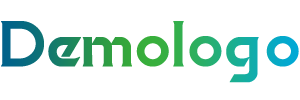两种电脑系统切换的方法
在日常生活中,我们可能会遇到需要切换两个电脑系统的情况,无论是为了工作、学习还是。以下是几种常见的切换方法,帮助您轻松实现系统之间的转换。
- 使用启动盘或U盘
步骤:

准备一个空的U盘或启动盘。
下载您想要切换到的操作系统的ISO镜像文件。
使用U盘制作启动盘,具体操作如下:
Windows系统:可以使用 Rufus、PowerISO 等工具制作。
macOS系统:可以使用 Disk Utility 工具制作。
重启电脑,进入BIOS设置,将U盘设置为第一启动设备。
启动电脑,按照提示进行操作,安装或切换到新的操作系统。
注意事项:
在制作启动盘时,确保选择正确的ISO镜像文件。
在切换操作系统前,请备份重要数据。
- 使用虚拟机软件
步骤:
下载并安装虚拟机软件,如VMware、VirtualBox等。
创建一个新的虚拟机,选择您想要安装的操作系统。
按照提示完成虚拟机的设置。
启动虚拟机,安装操作系统。
优点:
不需要重启电脑,可以同时在两个系统之间切换。
资源占用相对较低。
- 双系统安装
步骤:
准备一个足够大的硬盘分区。
下载您想要安装的操作系统ISO镜像文件。
使用Windows Disk Management或Disk Utility等工具,将硬盘分区。
使用ISO镜像文件安装操作系统。
重启电脑,进入BIOS设置,选择您想要启动的系统。
注意事项:
双系统安装可能会影响电脑的稳定性。
需要足够的硬盘空间。
常见问题及回答
Q1:如何选择合适的虚拟机软件?
A1: 选择虚拟机软件时,可以考虑以下因素:易用性、性能、支持性等。VMware和VirtualBox是两款非常受欢迎的虚拟机软件。
Q2:双系统安装会占用大量硬盘空间吗?
A2: 双系统安装不会占用比单个系统更多的硬盘空间,但需要足够的硬盘空间来安装两个操作系统。
Q3:如何在两个系统之间切换?
A3: 如果是使用虚拟机软件,可以通过虚拟机软件的界面切换。如果是双系统安装,可以通过BIOS设置或启动菜单切换。
Q4:如何备份重要数据?
A4: 在切换操作系统之前,建议使用外部硬盘或云存储服务备份重要数据。
Q5:双系统安装后,如何卸载一个系统?
A5: 卸载一个系统需要进入系统分区,使用磁盘管理工具删除该系统的分区,并扩展剩余分区。
Q6:虚拟机软件会对电脑性能产生影响吗?
A6: 虚拟机软件会对电脑性能产生一定影响,但现代电脑的性能足以应对虚拟机的运行需求。